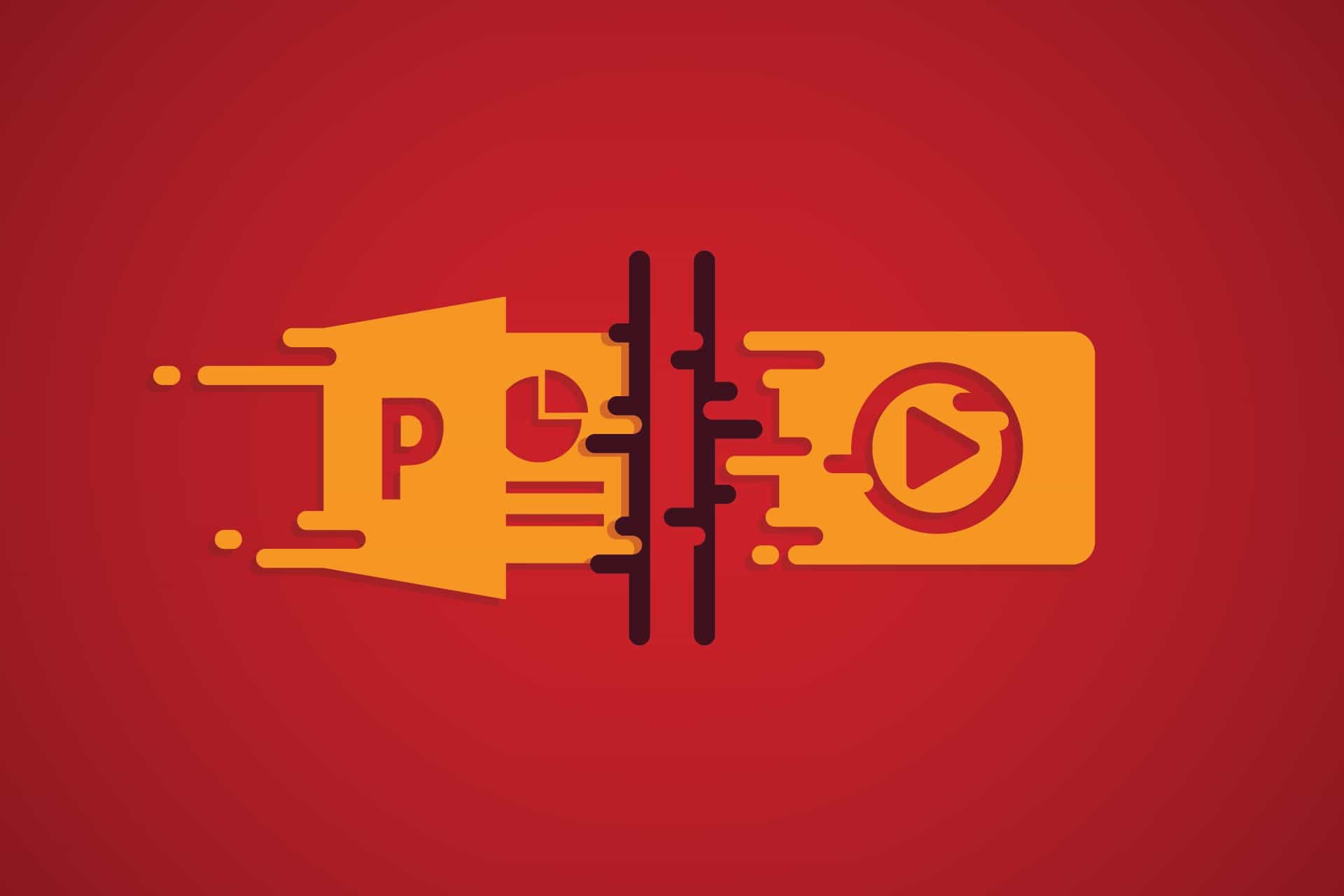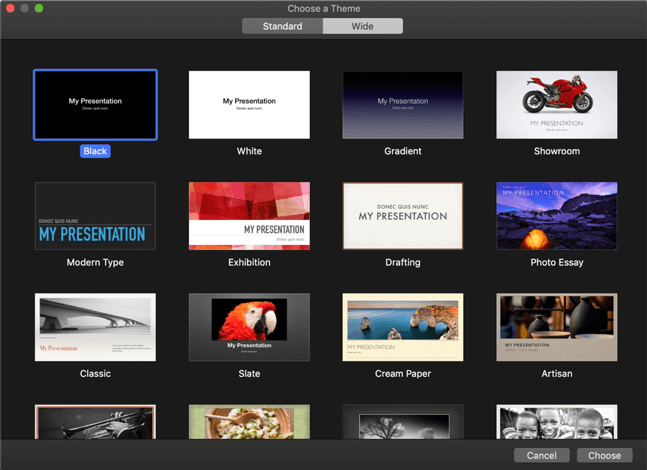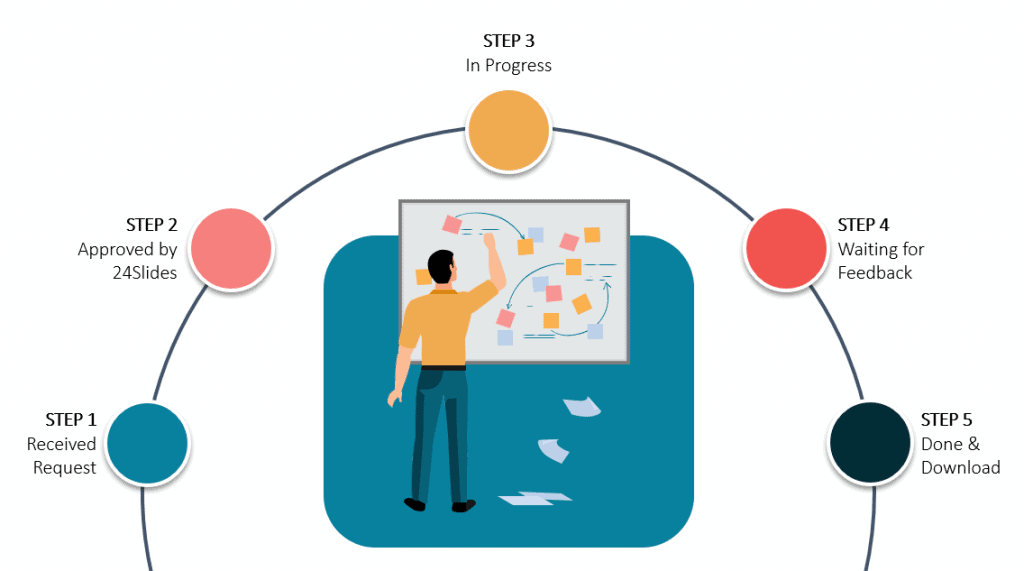Die Kunst der Visualisierung von Daten in PowerPoint beherrschen
Die Präsentation von Daten in PowerPoint ist einfach. Es erfordert jedoch mehr Zeit und Mühe, sie visuell ansprechend und effektiv zu gestalten.
Es ist nicht schwer, Ihr Publikum mit denselben alten Datenpräsentationen zu langweilen. Deshalb gibt es eine einfache goldene Regel: Machen Sie es nicht langweilig.
Richtig eingesetzt, können Daten Ihrer Botschaft Gewicht, Autorität und Schlagkraft verleihen. Sie sollten Ihre Ideen unterstützen und hervorheben und ein Konzept zum Leben erwecken. Das wirft jedoch die Frage auf: Wie präsentiert man Daten in PowerPoint?
Nach Gesprächen mit unseren mehr als 200 erfahrenen Präsentationsdesignern habe ich Informationen über deren bestgehütete Geheimnisse bei der Präsentation von Daten in PowerPoint zusammengestellt.
Im Folgenden zeige ich Ihnen die Lieblingsmethoden unserer Designer, um Datenvisualisierungen für globale Kunden hinzuzufügen, und ihre Expertentipps, um Ihre Daten zum Strahlen zu bringen. Lesen Sie weiter und beherrschen Sie die Kunst der Datenvisualisierung in PowerPoint!
Stöbern Sie in den einzelnen Abschnitten, um das Nützlichste zu finden!
- Wie man Daten in PowePoint präsentiert: ein schrittweiser Leitfaden
- Kreative Möglichkeiten zur Präsentation von Daten in PowerPoint
- 5 Tipps zur Datenvisualisierung in PowerPoint
- Möchten Sie Ihre Präsentationen optimieren? - Die Designer von 24Slides haben alles für Sie!
Wie man Daten in PowePoint präsentiert: ein schrittweiser Leitfaden
Die Art und Weise, wie Sie Ihre Daten präsentieren, kann über Ihre Präsentation entscheiden. Es kann dafür sorgen, dass die Präsentation heraussticht und bei den Zuhörern hängen bleibt, oder dass sie von Anfang an flach ist.
Es reicht nicht aus, Ihre Daten einfach zu kopieren und in eine Folie einzufügen. Zum Glück gibt es in PowerPoint viele intelligente Tools zur Datenvisualisierung! Sie brauchen nur Ihre Zahlen einzugeben, und PowerPoint arbeitet sie für Sie auf.
Befolgen Sie diese Schritte, und ich garantiere Ihnen, dass sich Ihre Präsentationen verbessern werden!
1. Sammeln Sie Ihre Daten
Das Wichtigste ist, dass Sie alle Ihre Informationen bereithalten. Vor allem bei langen Geschäftspräsentationen gibt es bei der Arbeit an Ihren Folien oft eine Menge Informationen zu berücksichtigen. Wenn Sie alle Informationen geordnet und griffbereit haben, wird der gesamte Prozess viel einfacher.
Überlegen Sie, woher Ihre Daten stammen, ob aus Untersuchungen, Umfragen oder Datenbanken. Vergewissern Sie sich, dass Ihre Daten korrekt, aktuell und für Ihr Präsentationsthema relevant sind.
Ihr Ziel ist es, auf der Grundlage Ihrer Daten klare Schlussfolgerungen zu ziehen und Trends aufzuzeigen.
2. Kennen Sie Ihr Publikum
Es ist von entscheidender Bedeutung zu wissen, wer Ihre Zielgruppe ist und was Sie ihr mit Ihren Daten vermitteln wollen. Wenn Sie keine Ahnung haben, wo Sie anfangen sollen, können Sie mit diesen Schlüsselfragen beginnen:
- Welche Wirkung sollen Ihre Daten auf sie haben?
- Ist ihnen das Thema Ihrer Präsentation vertraut?
- Handelt es sich um Kollegen aus dem Vertrieb?
- Interessieren sie sich für die Beziehungen in den Daten, die Sie präsentieren?
Wenn Sie diese Fragen beantworten, können Sie den Zweck Ihrer Daten klar erkennen. Als Geschichtenerzähler wollen Sie die Aufmerksamkeit Ihres Publikums fesseln.
3. Wählen Sie eine Option zur Datenvisualisierung
Der Schlüssel zur Datenvisualisierung in PowerPoint liegt darin, sich über die Auswahlmöglichkeiten bewusst zu sein und die beste für Ihre Bedürfnisse auszuwählen. Das hängt von der Art der Daten ab, die Sie präsentieren möchten, und von Ihrer Geschichte.
Wenn Sie das Wachstum im Laufe der Zeit darstellen, werden Sie kein Spinnendiagramm, sondern ein Liniendiagramm verwenden. Wenn Sie Prozentsätze darstellen, ist ein Kreisdiagramm wahrscheinlich besser geeignet als eine Zeitleiste. Wie Sie sehen, können Sie Ihre Präsentation aufwerten, wenn Sie wissen, wie Sie mit Tabellen, Diagrammen und Schaubildern arbeiten.
Später werden wir einige der gängigsten Tools für die Datenvisualisierung in PowerPoint besprechen. Dazu gehört auch, wofür diese Grafiken und Diagramme am besten geeignet sind und wie man sie am besten einsetzt. Lesen Sie also weiter, um mehr darüber zu erfahren, wie Sie Daten in PowerPoint präsentieren können!
4. Seien Sie kreativ!
PowerPoint kann bei der Erstellung von Grafiken und Diagrammen helfen, aber es liegt an Ihnen, diese zu perfektionieren. Berücksichtigen Sie, dass PowerPoint viele Optionen bietet. Scheuen Sie sich also nicht, bei der Präsentation Ihrer Daten über den Tellerrand zu schauen.
Probieren Sie verschiedene Farbschemata, Schriftarten und Layouts aus, um Ihr Präsentationsdesign zu verbessern. Fügen Sie Bilder, Symbole und visuelle Elemente hinzu, um Ihre Ideen hervorzuheben.
Wenn sich das für Sie kompliziert anhört, brauchen Sie sich keine Sorgen zu machen. Am Ende dieses Artikels finden Sie einige einfache Tipps für die Verbesserung Ihres Datenvisualisierungsdesigns!
Kreative Möglichkeiten zur Visualisierung von Daten in PowerPoint
An dieser Stelle fragen Sie sich vielleicht: Wie kann man Daten in PowerPoint am besten präsentieren? Nun, ich sage es Ihnen: Es geht um Diagramme. Um eine ausgefeilte Präsentation zu erstellen, müssen Sie Diagramme anstelle von Worten verwenden. Bei der Visualisierung quantitativer Daten sagt ein Bild mehr als tausend Worte.
Auf der Grundlage unserer mehr als 10-jährigen Erfahrung haben wir die wichtigsten Diagrammtypen und kreative Möglichkeiten für die Arbeit mit ihnen ermittelt. Lassen Sie uns in jeden einzelnen eintauchen!
Liniendiagramme
Liniendiagramme sind ein Klassiker, was sie langweilig machen kann. Wenn sie jedoch richtig gemacht werden, können sie auffallend und effektiv sein. Aber woher kommt ihre Beliebtheit? Hier ist die Antwort: Liniendiagramme eignen sich hervorragend zur Darstellung von Veränderungen im Zeitverlauf.
Ein weiterer entscheidender Unterschied ist, dass Liniendiagramme kumulativ sind. Sie können zum Beispiel mit einem Balkendiagramm verbunden werden, um verschiedene Daten auf einen Blick zu zeigen. Sie ermöglichen eine effektive Visualisierung der Daten und machen sie leichter verständlich.
Um das Beste aus ihnen herauszuholen, müssen Sie die Arbeit mit Liniendiagrammen beherrschen. Aber es gibt eine gute Nachricht: Sie haben viel Freiheit, sie anzupassen!
Balken- und Säulendiagramme
Balkendiagramme und Säulendiagramme sind eine weitere klassische Wahl. Auch sie sind einfach und eignen sich hervorragend für den Vergleich verschiedener Kategorien. Sie sind um zwei Achsen herum angeordnet: Die eine zeigt Zahlen, die andere, was wir vergleichen wollen.
Aber wann sollte man ein Säulendiagramm oder ein Balkendiagramm verwenden? Ein Balkendiagramm ist besser geeignet, wenn Sie verschiedene Kategorien vergleichen und lange Beschriftungen haben. Ein Säulendiagramm hingegen ist besser geeignet, wenn Sie nur wenige Kategorien haben und Veränderungen im Laufe der Zeit darstellen möchten.
Es gibt auch die Option Wasserfall, die sich hervorragend eignet, um den Unterschied zwischen Gewinnen und Verlusten zu verdeutlichen. Außerdem verleiht sie Ihrer Präsentation einen dynamischen Touch!
Sie wissen nicht, wie Sie diese Diagramme implementieren können? Hier erfahren Sie, wie Sie ein Balken- oder Säulendiagramm in PowerPoint hinzufügen.
Venn-Diagramm
Venn-Diagramme sind auf jeden Fall eine Überlegung wert, wenn es um Datenvisualisierung geht - auch wenn der Schwerpunkt nicht auf quantitativen Daten liegt! Venn-Diagramme eignen sich am besten für die Darstellung von Ähnlichkeiten und Unterschieden zwischen zwei (oder mehr) Kategorien oder Produkten.
Durch die Verwendung sich überschneidender Kreise können Sie schnell und einfach Gemeinsamkeiten zwischen verschiedenen Ideen erkennen. Der gemeinsame Raum der Kreise zeigt, was zwischen den Gruppen gleich ist. Die Elemente in den äußeren Teilen der Kreise zeigen jedoch, was kein gemeinsames Merkmal ist.
Sie machen komplexe Zusammenhänge leicht verständlich. Jetzt müssen Sie nur noch wissen, wie man ein Venn-Diagramm in PowerPoint erstellt - ganz einfach!
Kreisdiagramme
Tortendiagramme eignen sich hervorragend, um verschiedene Anteile eines Ganzen darzustellen. Sie zeigen sofort die größten und kleinsten Werte. Das bedeutet, dass sie sich hervorragend eignen, um die Aufmerksamkeit auf Unterschiede zwischen einer Gruppe und einer anderen zu lenken.
Viele Menschen missbrauchen Kreisdiagramme jedoch, indem sie sie zu voll packen. In der Regel sollten Sie das Diagramm auf sechs oder weniger Abschnitte beschränken. Auf diese Weise sind die Daten auffällig und nicht verwirrend. Gestalten Sie das Kreisdiagramm dann mit kleinen, individuellen Details und Designs nach Ihren Vorstellungen.
Auch hier liegt die Stärke der Datenpräsentation in ihrer Einfachheit.
Erwägen Sie, es in Ihre Präsentation einzubauen? Hier erfahren Sie, wie Sie ganz einfach ein Kreisdiagramm in PowerPoint einfügen können.
Blasendiagramme
Blasendiagramme präsentieren Daten auf spielerische Weise auf unglaublich visuelle Weise. Aber was macht sie so einzigartig? Ganz einfach: Sie zeigen verschiedene Werte durch unterschiedliche Kreisgrößen an.
Zusammengedrängt zeigen die Kreise auch eine ganzheitliche Sichtweise. Größere Blasen fallen ins Auge, während kleine Blasen veranschaulichen, wie die Daten in kleinere Werte zerfallen. ¿Das Ergebnis? Eine Darstellung der Daten in visueller Form.
Sie kann eine der anschaulichsten Möglichkeiten sein, die Ausgabenverteilung darzustellen. So können Sie zum Beispiel sofort Ihre größten Ausgaben sehen oder feststellen, dass wichtige Finanzen in einem Meer von Blasen untergehen. Diese schnelle Analyse kann unglaublich praktisch sein.
Weltkarten
Karten sind das Mittel der Wahl für die Darstellung geografischer Informationen. Sie helfen dabei, Daten in einen realen Kontext zu stellen. Normalerweise nimmt man eine leere Karte und färbt die wichtigen Bereiche ein.
Blöcke, Kreise oder Schattierungen stellen Werte dar. Es kann entscheidend sein, zu wissen, wo sich bestimmte Daten befinden. Ein konsistentes Farbschema macht es einfach zu zeigen, wie wertvoll jeder Abschnitt ist.
Sie eignen sich auch hervorragend in Kombination mit anderen Formen der Datenvisualisierung. So können Sie beispielsweise Tortendiagramme verwenden, um Informationen über Niederlassungen in verschiedenen Städten auf der ganzen Welt bereitzustellen, oder Balkendiagramme, um die Einnahmen an verschiedenen Standorten zu vergleichen.
Zeitleisten
Wenn Sie chronologische Daten anzeigen möchten, müssen Sie eine Zeitleiste verwenden. Das ist die effektivste und platzsparendste Art, den Zeitverlauf darzustellen.
Sie machen es Ihrem Publikum leicht, die Abfolge der Ereignisse mit klaren und präzisen Bildern zu verstehen.
Sie können Zeitleisten verwenden, um die Geschichte Ihres Unternehmens oder wichtige Ereignisse, die Ihr Unternehmen beeinflusst haben, darzustellen. Wie Karten können Sie sie problemlos mit anderen Arten von Datenvisualisierungen kombinieren. Mit dieser Eigenschaft können Sie ansprechende Präsentationen erstellen, die eine umfassende Geschichte erzählen.
An diesem Punkt geht es darum, zu verstehen, wie man in PowerPoint eine Zeitleiste korrekt einfügt. Spoiler: Es ist unglaublich einfach.
Flussdiagramme
Flussdiagramme stellen, wie Zeitleisten, eine Abfolge von Ereignissen dar. Der Hauptunterschied besteht darin, dass Zeitleisten festgelegte Start- und Endpunkte und bestimmte Daten haben. Flussdiagramme hingegen zeigen den Übergang von einem Schritt zum nächsten.
Sie eignen sich hervorragend zur Darstellung von Prozessen und Informationen, die in einer bestimmten Reihenfolge angeordnet sein müssen. Sie können Ihnen auch dabei helfen, Informationen über Ursache und Wirkung auf visuell ansprechende Weise zu vermitteln.
Ihre beste Eigenschaft ist, dass sie (im Gegensatz zu Zeitleisten) auch kreisförmig sein können, was bedeutet, dass es sich um einen wiederkehrenden Prozess handelt. Jetzt müssen Sie sich nur noch mit der Erstellung eines Flussdiagramms in PowerPoint vertraut machen.
5 Tipps zur Datenvisualisierung in PowerPoint
Die Präsentation von Daten in PowerPoint-Präsentationen ist nicht schwer, aber es braucht Zeit, um sie zu beherrschen. Schließlich macht Übung den Meister!
Ich habe die Erkenntnisse unserer mehr als 200 Designerexperten gesammelt und hier sind die fünf besten Tipps, die sie zur Verbesserung Ihrer Datenpräsentationen empfehlen!
1. Einfach halten
Überfrachten Sie Ihr Publikum nicht mit Informationen. Lassen Sie die Daten für sich selbst sprechen. Wenn Sie Text unter ein Diagramm schreiben, halten Sie ihn minimalistisch und heben Sie die wichtigsten Zahlen hervor. Das Wichtigste bei einer Präsentation ist die klare und verständliche Darstellung der Daten.
Schreiben Sie alle wichtigen Fakten und Zahlen in einen Bericht, aber niemals auf eine PowerPoint-Folie.
Sie können sogar ganz auf Diagramme verzichten, um es so einfach wie möglich zu halten. Und verstehen Sie mich nicht falsch. Wir haben bereits darüber gesprochen, dass Diagramme das Mittel der Wahl für die Präsentation von Daten in PowerPoint sind, aber es gibt ein paar Ausnahmen.
Das wirft die Frage auf: Wann sollten Sie keine Diagramme in PowerPoint verwenden? Die Antwort ist recht kurz. Wenn Ihre Daten einfach sind oder keinen großen Mehrwert für Ihre Präsentation bieten, sollten Sie auf Diagramme verzichten.
2. Originell sein
Eine der besten Möglichkeiten, Ihre Daten wirkungsvoll zu präsentieren, ist Originalität. Nehmen Sie sich Zeit, um darüber nachzudenken, wie Sie Informationen auf einzigartige Weise präsentieren können. Denken Sie sich ein völlig neues Konzept aus und spielen Sie damit herum. Auch wenn es noch nicht perfekt ist, werden die Menschen Ihre Bemühungen um Originalität zu schätzen wissen.
Experimentieren Sie mit kreativen Methoden zur Präsentation Ihrer Daten, indem Sie Erzähltechniken, einzigartige Designelemente oder interaktive Funktionen hinzufügen. Auf diese Weise können Sie die Daten für Ihr Publikum attraktiver und fesselnder gestalten.
Sie können sogar die Art der Datendarstellung in PowerPoint variieren. Anstatt nur ein Format zu verwenden, können Sie auch zwei verschiedene Arten der Datendarstellung auf einer einzigen Folie verwenden. Versuchen Sie zum Beispiel, ein Balkendiagramm auf der linken Seite und ein Tortendiagramm mit verschiedenen Daten auf der rechten Seite zu platzieren.
3. Konzentrieren Sie sich auf Ihre Marke
Wenn Sie Ihre Präsentation markengerecht gestalten, können Sie sich wirklich von der Masse abheben! Selbst wenn Sie sich nur auf das Farbschema Ihrer Marke konzentrieren, wird Ihre Präsentation dadurch ausgefeilter und professioneller aussehen.
Viel Spaß beim Experimentieren mit Datenvisualisierungstools, um sicherzustellen, dass sie zu den Produkten und Dienstleistungen Ihres Unternehmens passen. Was unterscheidet Sie von anderen?
Fügen Sie den Stil Ihrer Marke in Ihre Visualisierung ein, um Markenkonsistenz und Wiedererkennung zu gewährleisten. Verwenden Sie Farben, Schriftarten und Logos, die mit dem Image Ihres Unternehmens übereinstimmen.
Sie können sogar eine Präsentation erstellen, die Ihre Marke auf subtilere Weise widerspiegelt. Überlegen Sie, welche Werte Sie mit Ihrem Unternehmen assoziieren wollen und wie Sie diese in Ihrem Präsentationsdesign darstellen können.
4. Wichtige Informationen hervorheben
Dass Sie Ihr Publikum nicht ablenken, bringt uns zu unserem dritten Punkt: Heben Sie die wichtigsten Informationen hervor. Detailliert und informativ zu sein ist wichtig, aber die Aufmerksamkeit des Publikums zu erregen und zu halten ist entscheidend.
Die Präsentation von Zahlen in PowerPoint kann schwierig sein, muss es aber nicht. Bringen Sie Ihr Publikum dazu, die Gesamtbotschaft Ihrer Worte zu verstehen, nicht nur die genauen Details. All die kleinen Details können später bestätigt werden.
Ihre Zuhörer wollen die Fakten und Zahlen nicht bis auf die nächste Dezimalstelle wissen. Sie wollen die ganze Zahl, die leicht zu erkennen und zu verstehen ist.
Die Bedeutung der Zahl ist wichtiger als ihr numerischer Wert. Ist sie hoch oder niedrig? Positiv oder negativ? Gut oder schlecht für die Wirtschaft? Das sind die Fragen, auf die Sie eine klare Antwort haben wollen.
Der Einsatz von Farben ist eine hervorragende Möglichkeit, damit zu arbeiten. Farben sind auch ein großartiges visuelles Mittel, um Kontraste hervorzuheben. Wenn Sie beispielsweise an einem Diagramm zur Darstellung Ihrer Einnahmen arbeiten, können Sie die Ausgaben in Rot und die Einnahmen in Grün darstellen. Durch diese Art der Farbkodierung wird Ihre Datenvisualisierung auf den ersten Blick klar!
5. Verwenden Sie Schablonen!
Präsentationsvorlagen können Ihr bester Freund sein, wenn Sie Daten in PowerPoint effektiv präsentieren wollen.
Sie bieten vorgefertigte Layouts und Stile, mit denen Sie die Konsistenz Ihrer Präsentation sicherstellen können. Mit Vorlagen können Sie Farben, Schriftarten und Layouts an Ihr Branding oder Ihre persönlichen Vorlieben anpassen.
Microsoft Office verfügt über eine eigene Bibliothek mit Vorlagen, aber auch im Internet finden Sie einige sehr schöne Vorlagen. Nehmen Sie sich etwas mehr Zeit für die Suche und wählen Sie eine aus, die wirklich zu Ihren Bedürfnissen und Ihrer Marke passt.
¿Die gute Nachricht? Auf unserer Plattform Templates by 24Slides finden Sie Hunderte von PowerPoint-Diagrammvorlagen, die Sie alle kostenlos nutzen können. Sie können sogar verschiedene Vorlagen herunterladen und Folien mischen, um das perfekte Deck zu erstellen. Alle sind vollständig bearbeitbar, so dass Sie Ihre eigenen Daten hinzufügen können und sich nicht um das Design kümmern müssen.
Wenn Ihnen einige Beispiele in diesem Artikel gefallen haben, haben Sie vielleicht Glück! Die meisten sind Teil dieser Vorlagen, und Sie können sie auch auf unserer Vorlagenplattform finden.
Möchten Sie Ihre Präsentationen optimieren? - Die Designer von 24Slides haben alles für Sie!
In diesem Artikel habe ich gezeigt, warum es wichtig ist zu wissen, wie man Daten in PowerPoint effizient präsentiert. Datenvisualisierungstools sind ein Muss, um sicherzustellen, dass Ihre Botschaft klar ist und bei Ihrem Publikum ankommt.
Für Anfänger kann es jedoch eine große Herausforderung sein, Ergebnisse zu erzielen, die wirklich herausragen. Wenn Sie also Zeit und Mühe beim Erlernen der Präsentation von Daten in PowerPoint sparen wollen, können Sie sich immer auf Profis verlassen!
Mit mehr als 10 Jahren Erfahrung und mehr als 200 Designern weltweit sind wir das größte Präsentationsdesign-Unternehmen der Welt.
Die professionellen PowerPoint-Designer von 24Slides arbeiten mit Unternehmen auf der ganzen Welt zusammen und helfen ihnen, ihre Präsentationen von "okay" zu "spektakulär" zu machen. Mit jeder Präsentation schaffen wir ein leistungsfähiges Werkzeug, um das Publikum zu fesseln und Botschaften effektiv zu vermitteln!
Steigern Sie die Produktivität Ihres Teams mit dem 24Slides Pro Plan, der eine 10-Stunden-Durchlaufzeit, engagierte Unterstützung und Sonderkonditionen bietet. Entdecken Sie jetzt den Pro Plan!
Möchten Sie Ihr PowerPoint-Spiel verbessern? Sehen Sie sich diesen Inhalt an:
- Entdecken Sie die 15 besten Agenturen und Dienstleistungen für Präsentations
- Wie man die perfekte B2B-Verkaufspräsentation erstellt
- Wie man einen Präsentationsdesigner auswählt und einstellt
- 7 wichtige Erzähltechniken für Ihre Unternehmenspräsentation
- Die Kosten von PowerPoint-Präsentationen: Entdecken Sie die versteckten Kosten, die Sie vielleicht übersehen!